明るさコントラストで暗い画像を明るくする(写真補正)
フォトショップCC 「明るさ・コントラスト」で暗い画像を明るくする写真補正について説明します。
フォトショップで暗い画像を明るく補正するときに、よく使用するツールが「明るさ・コントラスト」です。初心者でも簡単に補正することができます。
それでは「明るさ・コントラスト」で実際に写真を補正してみましょう。
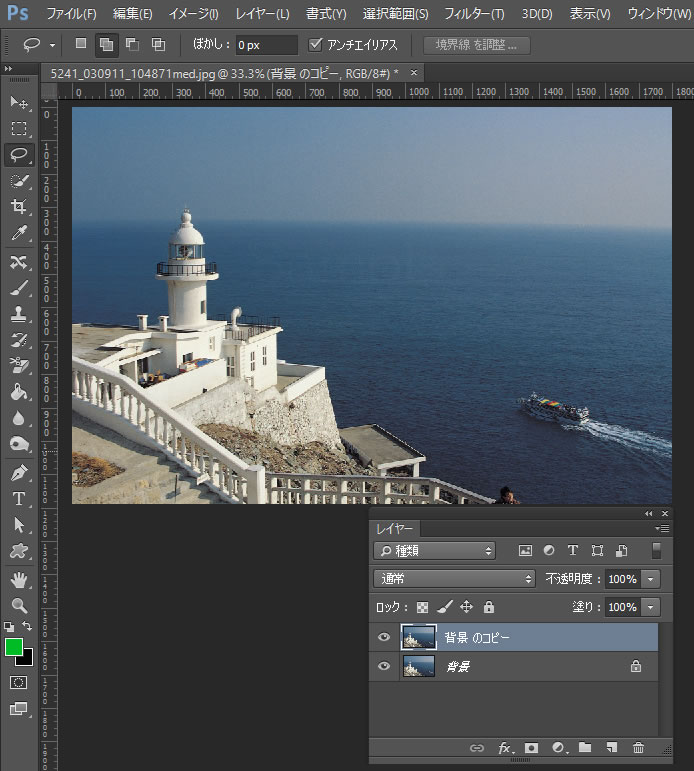
少し暗めの写真を用意します。
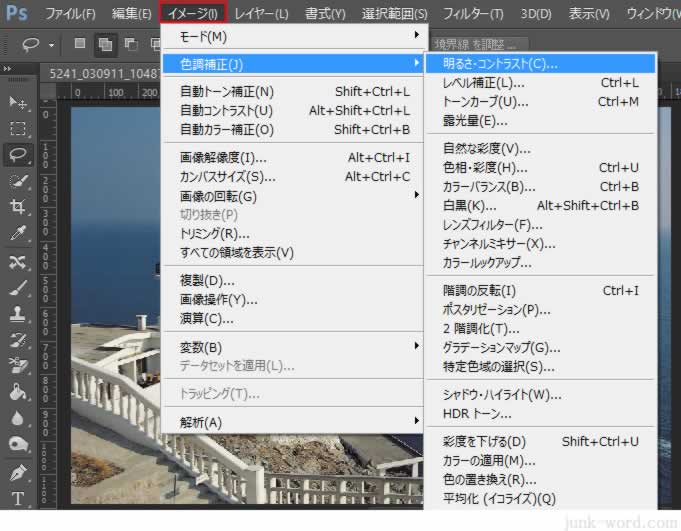
メニューバーの「イメージ」→「色調補正」→「明るさ・コントラスト」を選択します。
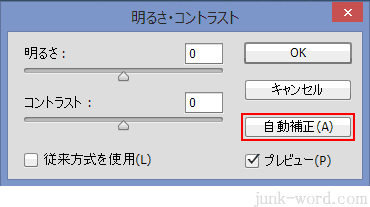
「明るさ・コントラスト」ダイアログボックスが表示されるので、「プレビュー」にチェックを入れます。
数値を指定しなくても、フォトショップが補正してくれる「自動補正」という機能があるので、まずは確認してみます。
「自動補正」ボタンを押します。
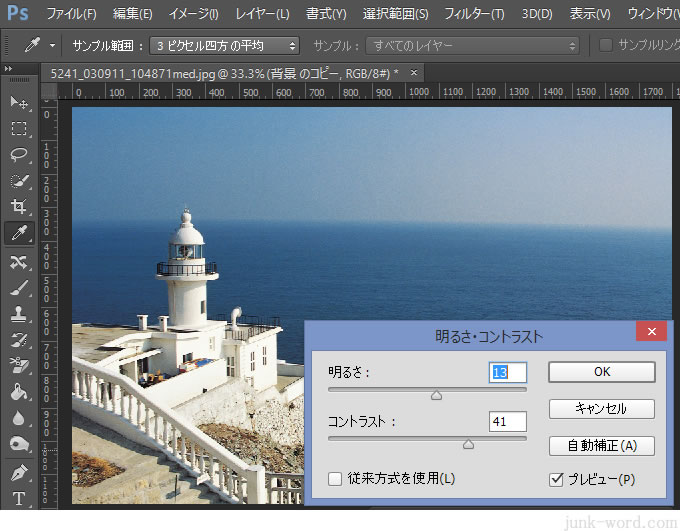
自然なバランスで補正してくれます。
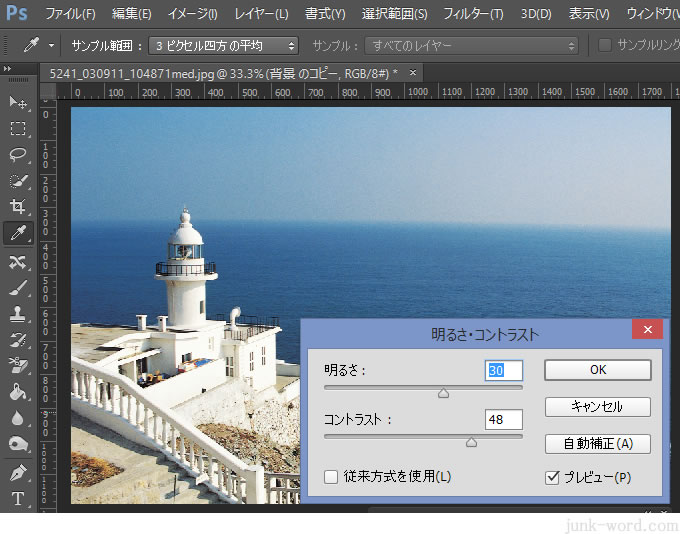
自分で補正する場合は、「明るさ」と「コントラスト」のスライダーを動かして調整します。
「OK」ボタンを押して確定します。

補正前と自動補正、手動補正の比較です。
補正後の画像の色合いについてはそれぞれ好みがありますが、不自然にならないように注意しながら調整しましょう。

青森県の大平山元遺跡に行ってきました!


